Les nouveaux iPhone tels que l'iPhone XS Max attirent toujours l'attention des personnes qui souhaitent mettre à niveau leur iPhone vers le dernier. La mise à niveau de l'iPhone est simple, mais transférer des données importantes telles que les contacts de l'ancien iPhone vers le nouveau peut être un casse-tête pour beaucoup d'entre vous. Alors , comment transférer efficacement des contacts d’iPhone à iPhone ? Ne t'inquiète pas! Vous pouvez apprendre 3 façons utiles de résoudre ce problème.
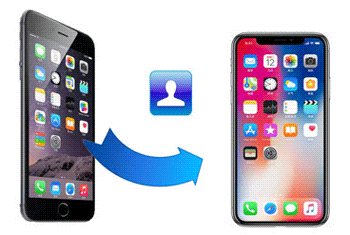
Lorsque vous possédez deux iPhones avec des identifiants Apple différents, pour transférer des contacts d'iPhone à iPhone facilement et rapidement sans perte de qualité, nous vous recommandons l'outil professionnel Samsung Data Transfer . Ce logiciel informatique prend en charge les systèmes d'exploitation iOS et Android. Outre le transfert de contacts, de calendriers, de signets, de livres électroniques (PDF et ePubs) et de notes d'iPhone à iPhone, vous pouvez également transférer des fichiers entre téléphones Android, ou d'Android vers iPhone, ou vice versa.
Aperçu rapide - Que pouvez-vous faire avec Coolmuster Mobile Transfer
Ce logiciel est largement compatible avec toutes les générations d'iDevice et de téléphones Android, tels que l'iPhone XS Max/XS/XR, l'iPad Pro, le nouvel iPad, l'iPad Air, l'iPod touch/Shuffle/Nano et Samsung, Sony, LG, Huawei, ZTE, Motorola, etc. Il existe deux versions respectivement pour Windows 10/8/7/Vista/XP et Mac OS X 10.9 ou version ultérieure. Téléchargez-le ici et essayez-le sur votre ordinateur.
Voyons maintenant comment transférer des contacts d'iPhone à iPhone en 1 clic.
Étape 1 : Connectez vos deux iPhones à l’ordinateur.
Après avoir téléchargé et installé la bonne version de ce logiciel sur l'ordinateur, lancez-le et connectez vos deux iPhones à l'ordinateur avec des câbles USB. Suivez ensuite les instructions pour faire confiance à cet ordinateur sur vos iPhones.

Étape 2 : Assurez-vous que vos appareils sont dans la bonne position.
Le programme détectera vos appareils. Après la détection, tous les types de données pouvant être transférées seront affichées sur l'interface. Vérifiez la position de vos appareils. Veuillez placer l'iPhone source à gauche et l'iPhone cible à droite. Sinon, cliquez sur le bouton « Retourner » pour échanger leurs côtés.

Étape 3 : Choisissez « Contacts » pour le transfert d'iPhone à iPhone.
Choisissez simplement « Contacts » dans la liste. Désormais, vous pouvez transférer les contacts de l'ancien iPhone vers le nouveau en 1 clic en cliquant sur le bouton "Démarrer la copie".

Sujets d'actualité pour le transfert téléphonique :
Comment transférer de Huawei vers Samsung Galaxy ? [2 solutions][Mise à jour en 2019] Comment transférer des contacts de Samsung vers Samsung ?
L'un des moyens les plus simples de transférer des contacts d'un iPhone à un autre consiste à utiliser iCloud . Cette fonctionnalité intégrée vous offre deux options : vous pouvez synchroniser vos contacts de votre ancien iPhone vers iCloud ou sauvegarder votre iPhone sur iCloud. Vous pourrez ensuite accéder à ces contacts sur votre nouvel iPhone avec le même identifiant Apple. Maintenant, suivez le guide ci-dessous pour obtenir ce que vous voulez savoir.
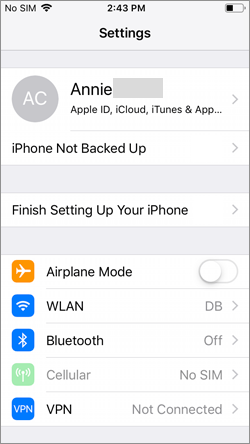
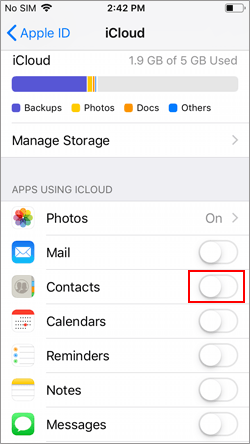
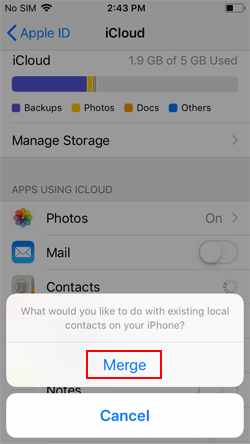
Tu pourrais avoir besoin de:
[2 Solutions] Comment accéder aux photos iCloud depuis un appareil Android ?
Comment transférer des messages WhatsApp d'iPhone vers Android ?
Un autre moyen sans fil de transférer des contacts d'iPhone à iPhone consiste à utiliser AirDrop . Cependant, cette méthode ne permet de transférer qu’un seul contact à la fois. Si vous souhaitez transférer de nombreux contacts, cette méthode peut contenir trop de duplications fastidieuses. Mais si vous souhaitez l'essayer, vous pouvez suivre le guide ci-dessous pour transférer vos contacts d'iPhone à iPhone.
Étape 1. Ouvrez le Centre de contrôle sur vos deux iPhones.

Étape 2. Appuyez sur AirDrop pour l'allumer et activer le WLAN et le Bluetooth.

Étape 3. Ouvrez l'application Contacts sur votre ancien iPhone et choisissez les contacts que vous souhaitez transférer d'iPhone à iPhone, puis appuyez sur « Partager le contact » > « AirDrop » > choisissez votre nouvel iPhone pour envoyer le contact.
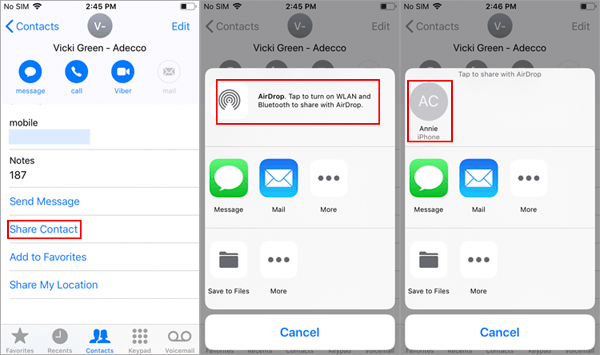
Étape 4. Après l'envoi, appuyez sur « Terminé » sur votre ancien iPhone.
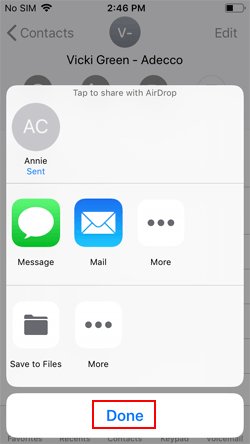
Étape 5. Le contact partagé apparaîtra sur l'écran de votre nouvel iPhone. Appuyez sur "Enregistrer" pour l'accepter.
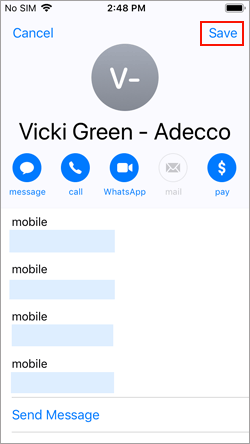
La réponse est non. L'iPhone propose le Bluetooth aux utilisateurs iOS pour le coupler avec des écouteurs, un clavier, une souris, etc. Les fichiers Bluetooth d'iPhone à iPhone ne sont pas disponibles sans l'aide d'applications tierces. Si vous souhaitez déplacer des contacts de votre iPhone vers un autre avec un identifiant Apple différent, Coolmuster et AirDrop répondront à vos besoins. Et si vous souhaitez synchroniser les contacts entre iPhones en utilisant le même identifiant, iCloud est un meilleur choix.
Compte tenu de son utilité, nous ne recommandons pas de télécharger des applications supplémentaires pour déplacer des contacts d'iPhone à iPhone via Bluetooth.
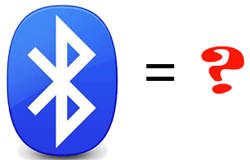
Ci-dessus se trouvent les moyens les plus viables et les plus efficaces pour transférer des contacts d’iPhone à iPhone. Comme vous pouvez le constater, si vous préférez un moyen plus rapide de transférer des contacts entre iPhones, Coolmuster Mobile Transfer est votre meilleur choix. Mais si vous souhaitez essayer les autres méthodes, avec suffisamment de temps, elles peuvent également vous aider à terminer le travail. Pour d'autres questions connexes, n'hésitez pas à consulter nos articles sur notre site Web .
Articles Liés:
Comment accéder à iCloud sur un téléphone Android [3 solutions proposées]
[Guide total]Comment transférer des contacts d'iPhone vers Samsung ? - 7 façons
[Corrigé] 4 façons de transférer des contacts de Samsung vers un ordinateur
Comment transférer des fichiers d’Android vers Android en 2023 ?
Comment récupérer des textes supprimés sur Samsung ? - 4 façons simples
Transférer facilement un iBook d'un iPad vers un autre iPad | 6 méthodes fantastiques
Copyright © samsung-messages-backup.com Tous droits réservés.